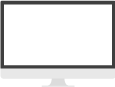電源が入らないという状況は、バッテリー切れや電源アダプタの故障だけでなく、システム全体や内部基板のトラブルなど複数の可能性があります。
大切なデータの保護や故障リスクを最小化するためにも、対処法を正しく押さえて迅速に対応していきましょう。
Mac電源がつかない症状の内容
まずはMacの電源が入らないときに起こりがちな症状を見てみましょう。
一時的なシステム不具合によって、起動時に何も表示されないケースがあります。ケーブルがきちんと接続されているにもかかわらず電源が入らない場合は、まずは別のコンセントや電源アダプタを試してみることが必要です。
しかし、症状がさらに深刻である可能性もあり、ロジックボードの故障やメモリの不具合によってまったく起動できなくなるケースも報告されています。これらのトラブルは状態に応じて修理費用が大きく変動します。
まずは症状を正確に把握した上で、適切な修理手段を探ることが大切です。
Macの電源が入らない状態になる原因は
電源が入らない原因はさまざまですが、代表的なものをあらかじめ把握しておきましょう。
充電できていないだけかと思いきや、アダプタ自体の故障やケーブルの断線などが原因となることがあります。電源ボタンを押し続けても反応しない場合は、まず周辺機器をすべて取り外して、再度確認してみるのが基本的な対処です。
それでも起動しない場合は、内部パーツやシステムの問題が考えられます。特にIntel搭載モデルのMacBookではSMCリセットがトラブル解決に有効な場合がありますが、根本的にロジックボードや内蔵バッテリーが劣化しているケースだと、修理が必要になるかもしれません。
OSの不具合も見逃せない原因の一つです。起動ファイルの破損やシステム設定の問題で、電源が入ったように見えても進まないことがあるため、状況を正しく切り分けるためには専門業者の力を借りるのも一案です。
Macの電源が入らない時にやってはいけないこと
誤った対処をすると、症状が悪化してしまう可能性があります。特に以下の点には注意が必要です。
1.電源の入り切りを何度も行う
電源が入らないからといって、手当たり次第に電源のオンオフを短時間で何度も繰り返すのは危険です。連続して電源を入り切りすると、本体内部の負荷が高まり、ロジックボードや電源回路に過度なストレスを与える可能性があります。余計に故障のリスクが高まることがあるので控えましょう。
2.通電し続ける
電源が入らない状態でずっとアダプタを差しっぱなしにしておく行為も避けるべきです。万が一、基板に不具合が生じている場合は、予期せぬ過電流が発生してさらなる故障や発熱の原因になりかねません。疑わしい状態のまま通電を続けるよりも、正確な診断や修理に移るほうが安全です。
3.強制終了を繰り返す
電源が入らないときでも、電源ボタンの長押しで強制終了を続けると、ファイルシステムやハードウェアに大きなダメージを与えることがあります。強制終了は本来、緊急事態の応急処置ですが、繰り返し行うことでOS自体の破損やストレージへの負担を大きくしてしまうリスクがあるのです。
4.OSの再インストールを行う
起動しない段階でOSを再インストールしようとするのは、データの消失や新たなトラブルを招きかねない手段です。本来の原因がハードウェアにあった場合、OSの再インストールで解決することは少なく、問題の切り分けに余計な時間やコストがかかる可能性があります。


 迅速な要因把握!
迅速な要因把握!